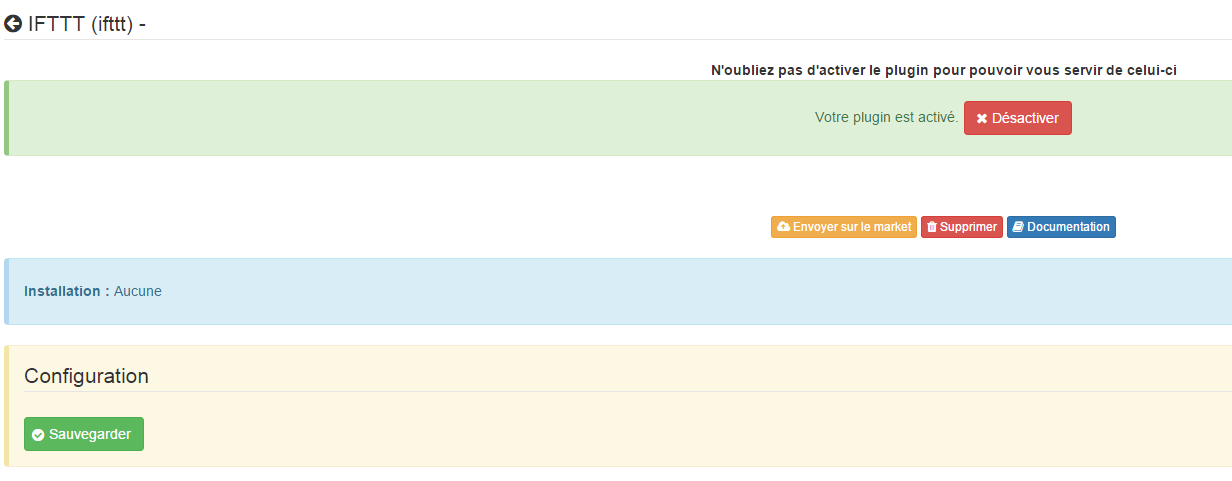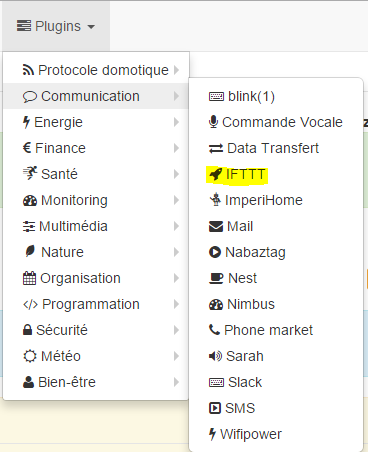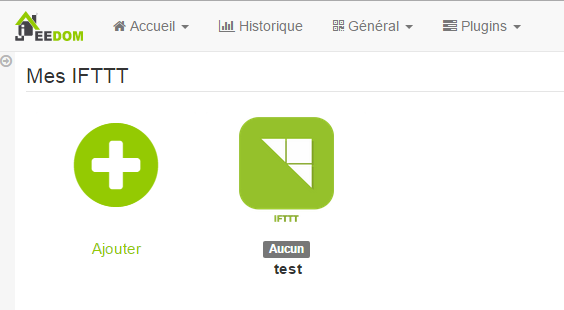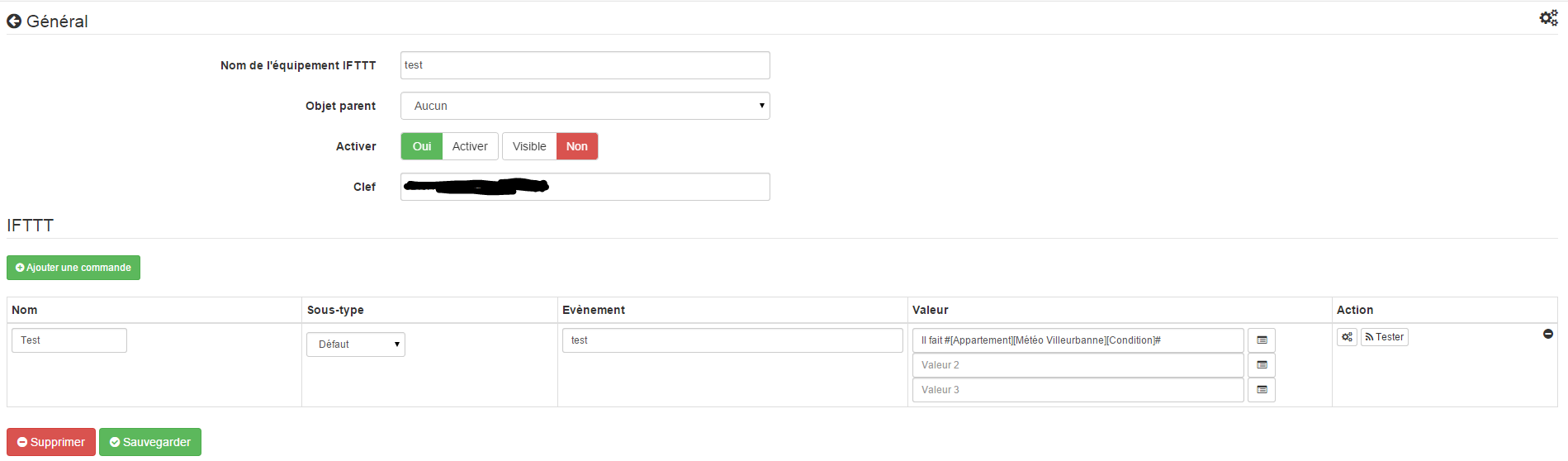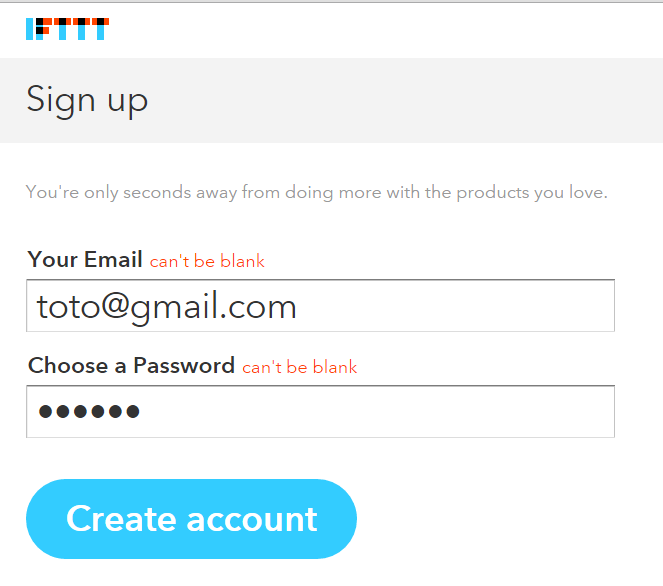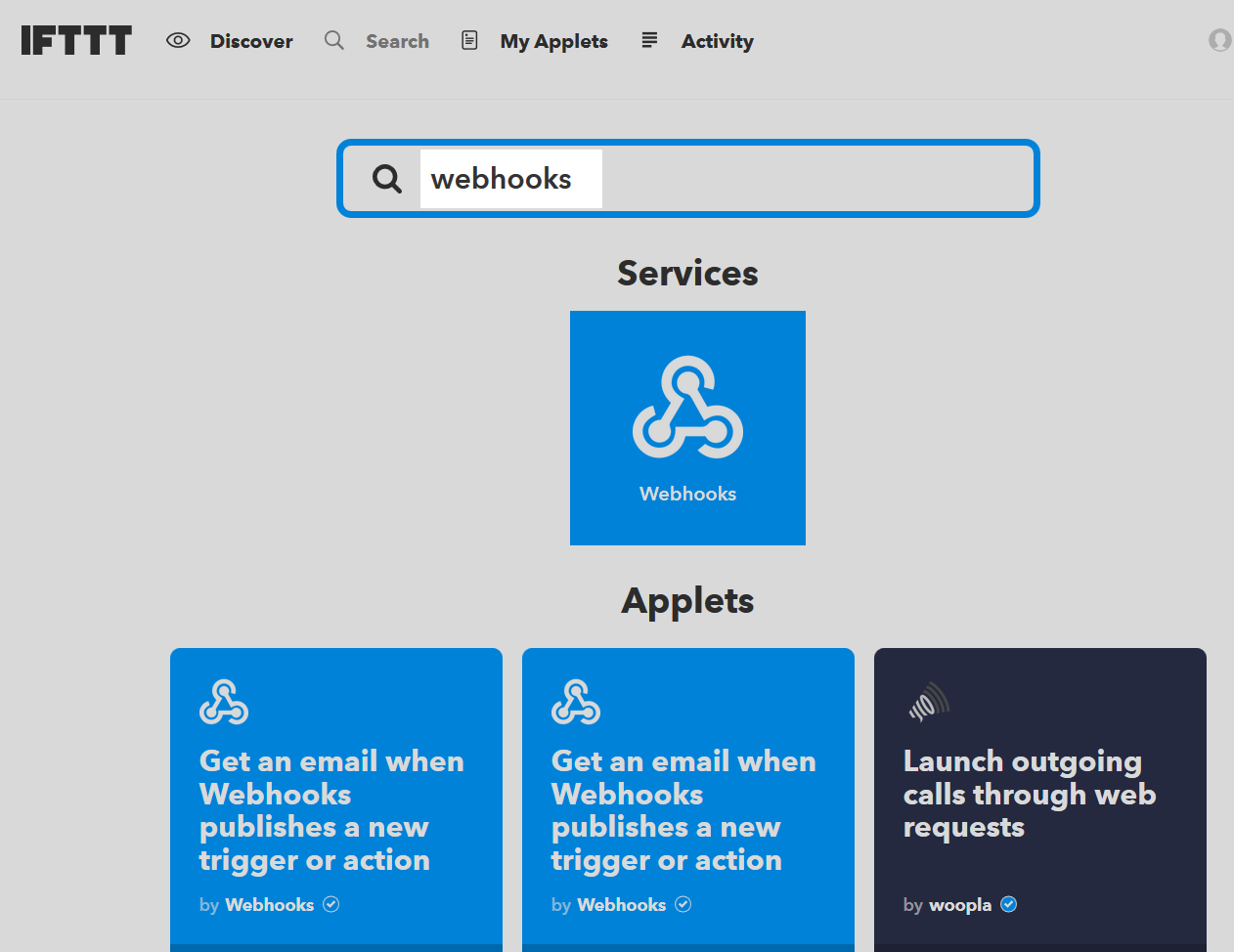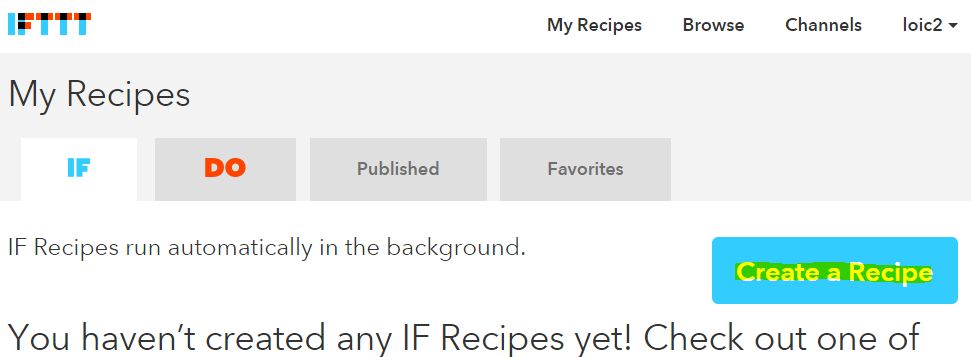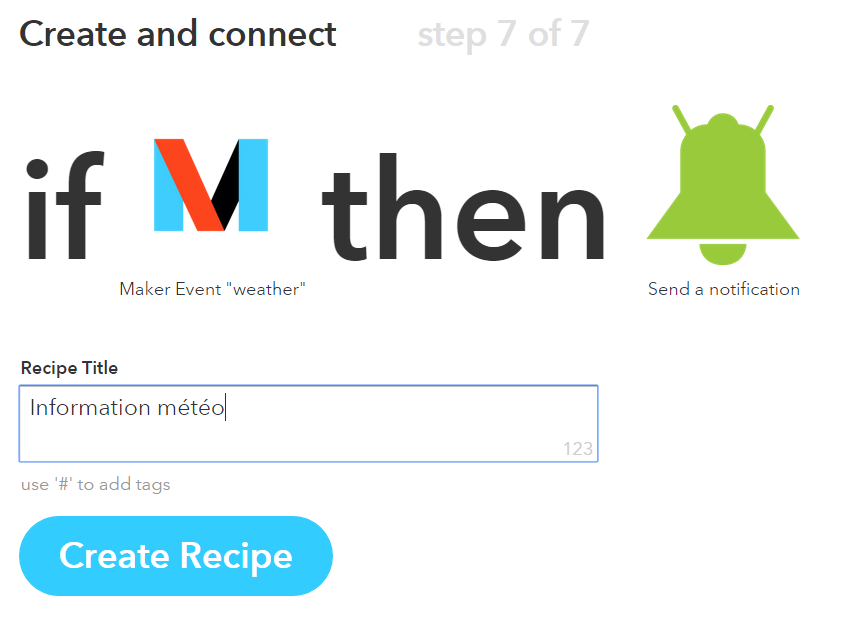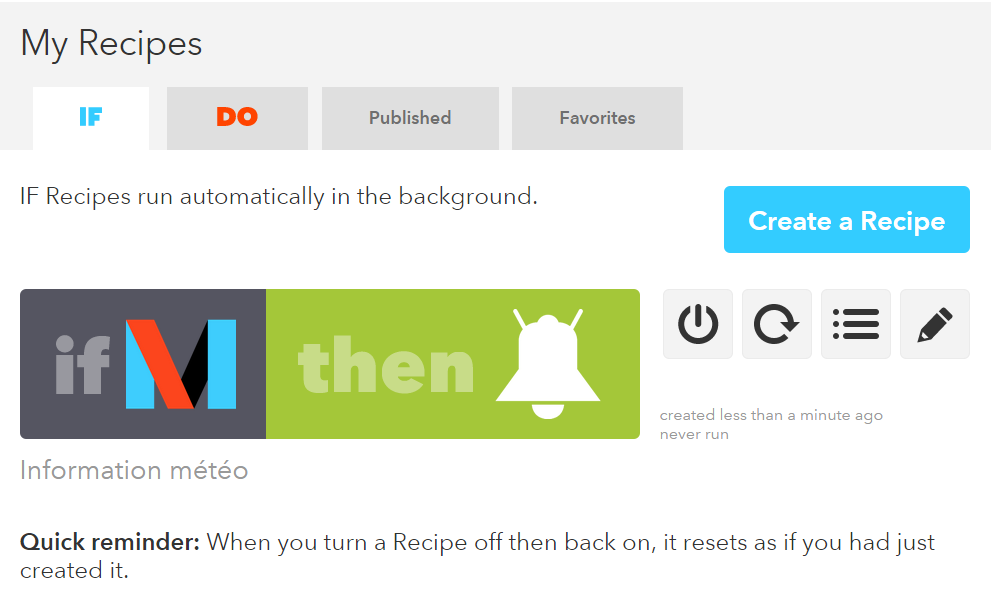Plugin IFTTT
Ce plugin permet d’envoyer un évènement à IFTTT.
Configuration du plugin
Après téléchargement du plugin il faut seulement l’activer, celui-ci ne nécessitant aucune autre configuration.
Configuration des équipements
La configuration des équipements IFTTT est accessible à partir du menu plugins :
Voilà à quoi ressemble la page du plugin IFTTT (avec déjà 1 équipement) :
Une fois que vous cliquez sur l’un d’eux, vous obtenez :
Vous retrouvez ici toute la configuration de votre équipement :
- Nom de l’équipement : nom de votre équipement IFTTT.
- Activer : permet de rendre votre équipement actif.
- Visible : le rend visible sur le dashboard.
- Clef : clef IFTTT que vous trouverez dans la configuration du service Webhooks (qui remplace channel maker).
En dessous vous retrouvez la configuration des commandes :
- Nom : nom de la commande.
- Type : Type de commande.
- Evènement : nom de l’èvenement configuré dans IFTTT.
- Valeur : valeur à envoyer à IFTTT. 3 distinctions possibles en fonction du sous-type, vous pouvez utiliser les tags :
#color#, #slider#, #message#, #title#. - Configuration avancée (petites roues crantées) : permet d’afficher la configuration avancée de la commande (méthode d’historisation, widget…).
- Tester : permet de tester la commande.
- Supprimer (signe -) : permet de supprimer la commande.
Création d’un compte IFTTT
Créez un compte sur IFTTT si ce n’est pas déjà fait, en allant sur IFTTT :
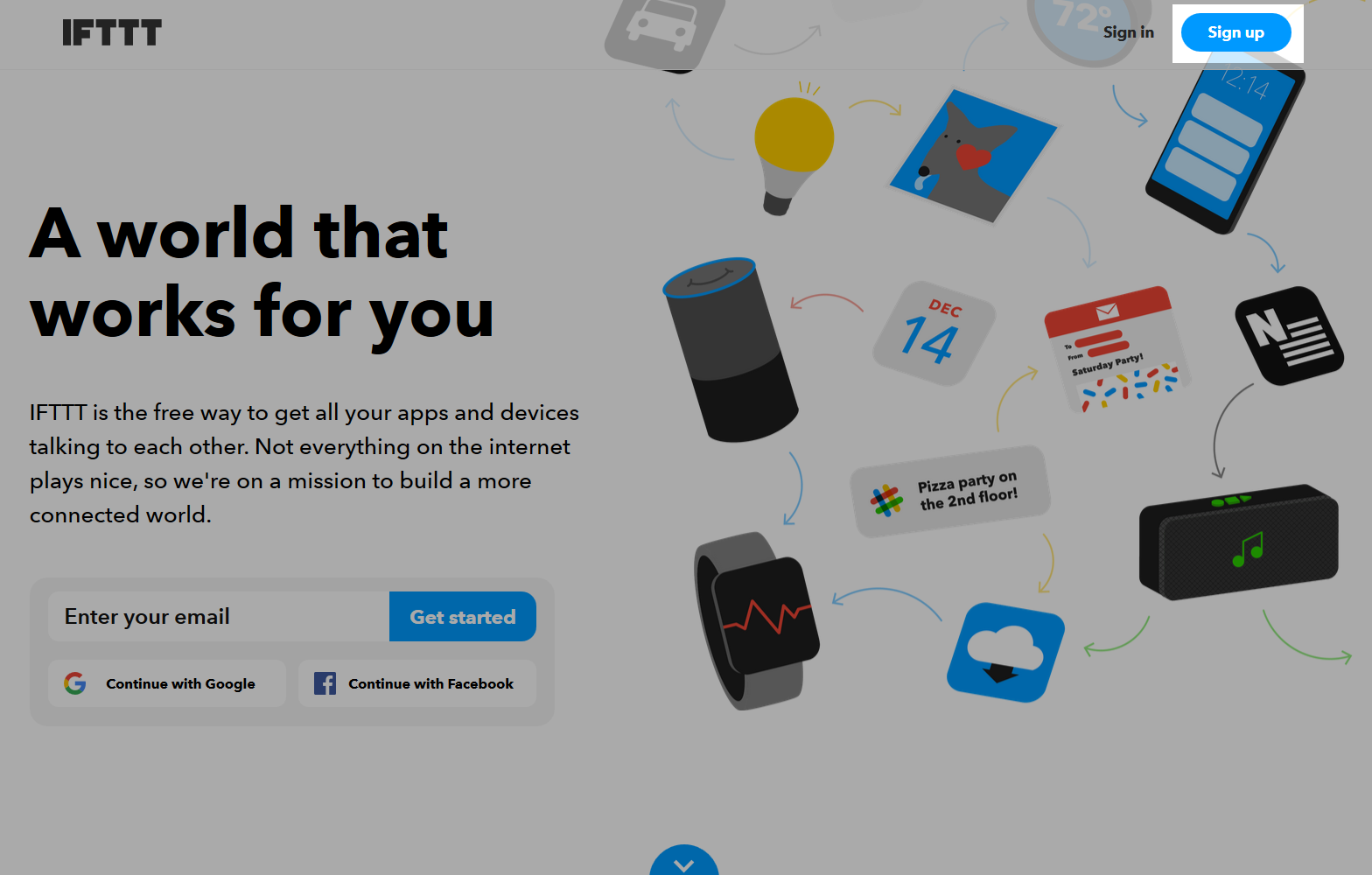
Renseignez votre adresse mail puis votre nom d’utilisateur et faites créer :
Un petit guide va vous expliquer les possibilités, une fois celui-ci terminé, cliquez en haut a droite sur Search :
Puis dans le champ de recherche tapez webhooks et cliquez sur webhooks :
Puis sur Connect :
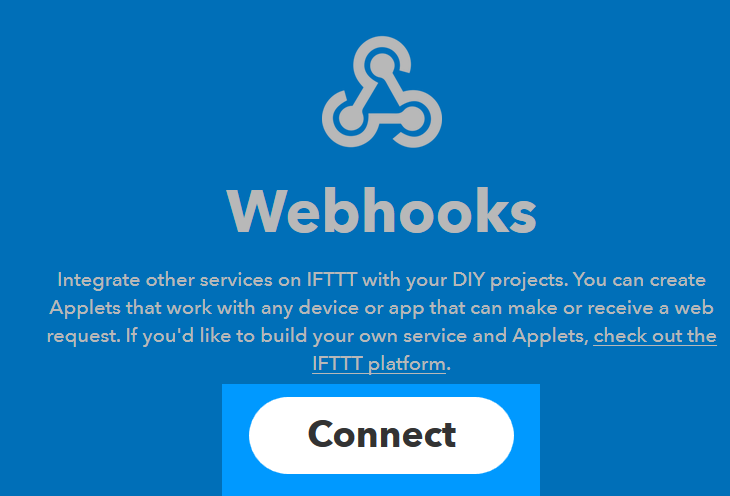
Sur cettepoage il faut récupérer votre clef :
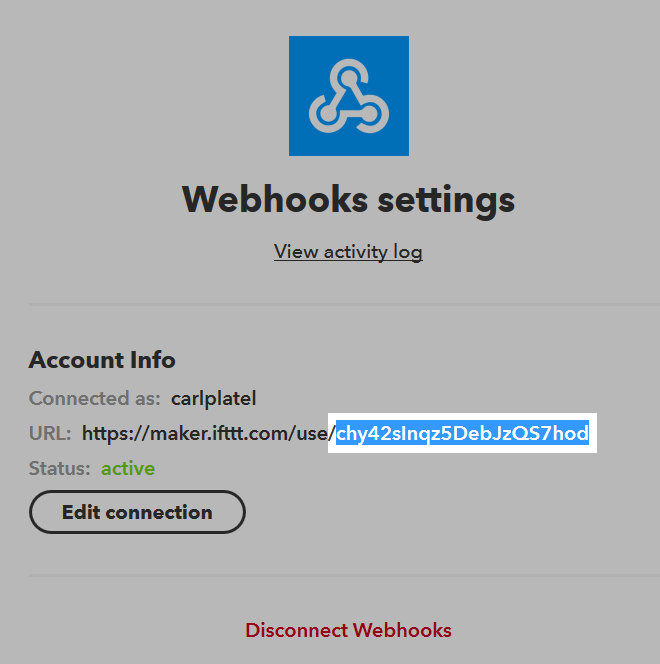
Cette clef est à copier dans le champ Clef de votre équipement sous Jeedom :
Création de votre premier “Applet”
Pour cela rien de plus simple, dans IFTTT cliquez sur My applets puis sur New applet :
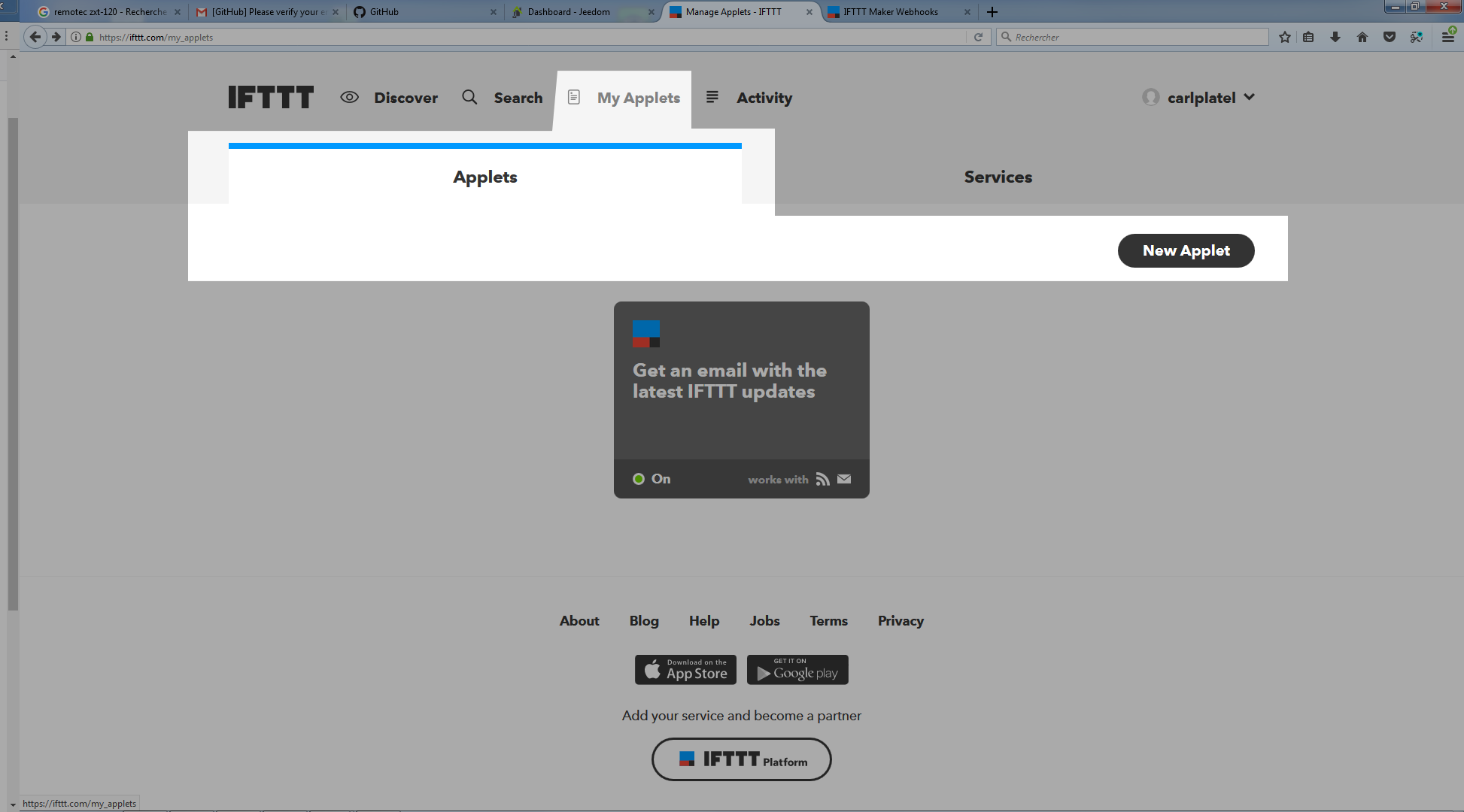
Puis cliquez sur Create a Recipe :
Cliquez sur +this :
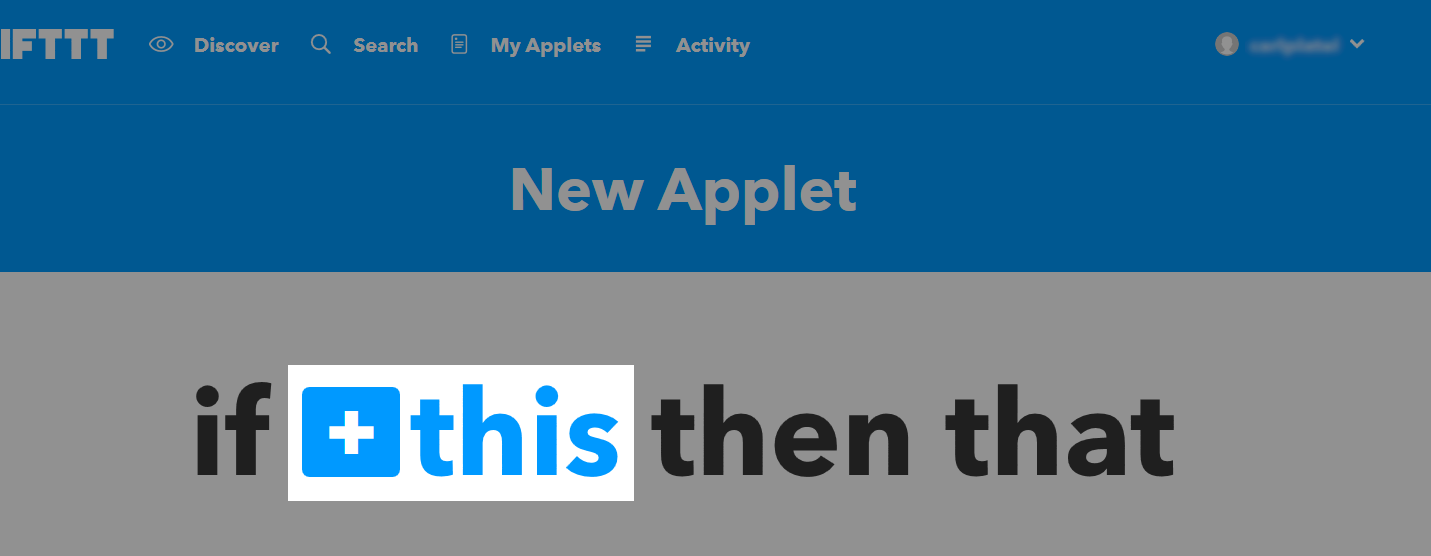
Puis recherchez “Webhooks” et cliquez dessus :
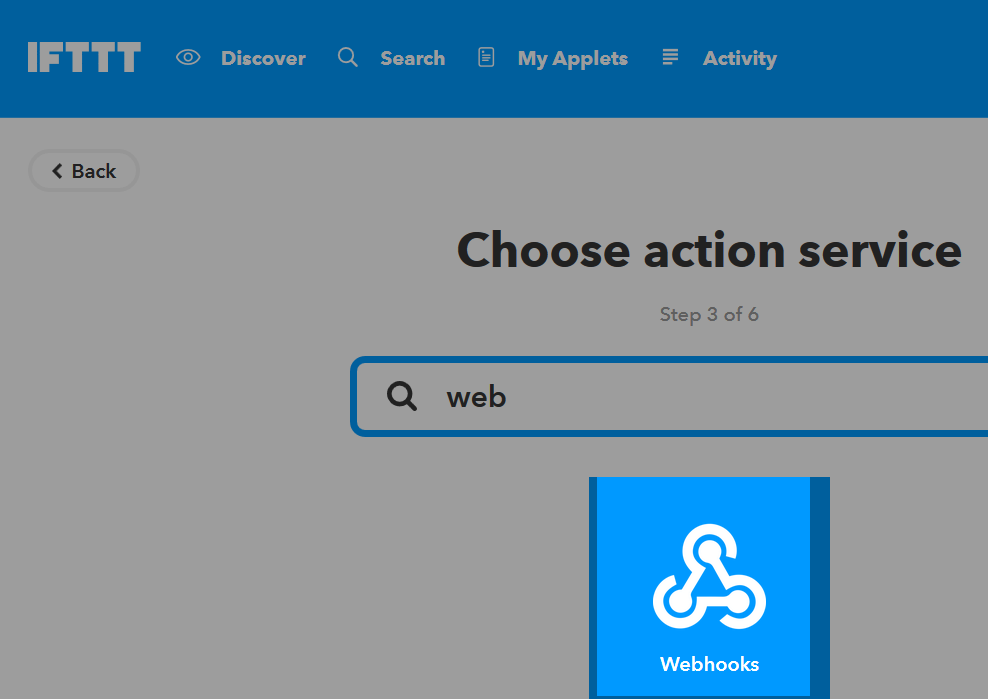
Cliquez sur Make a web request :
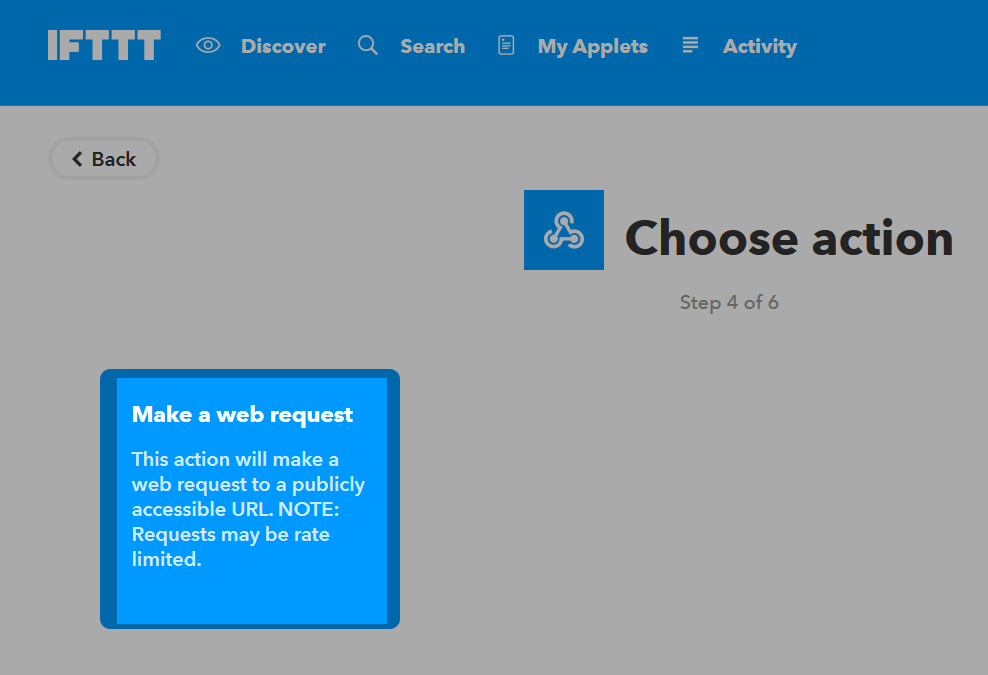
Donnez un nom à votre “Event”. Attention celui-ci doit correspondre au nom de l’évènement dans la commande Jeedom, il faut donc bien le mémoriser.
Validez en cliquant sur Create trigger :
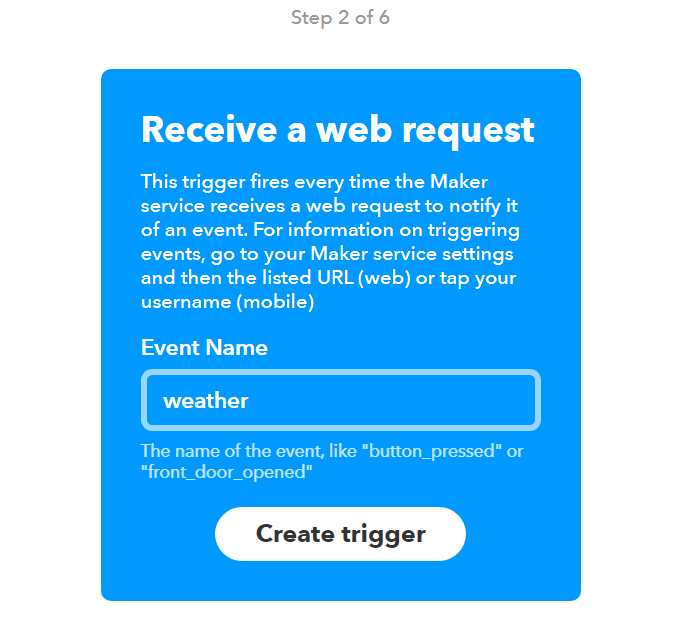
Cliquez ensuite sur +that :
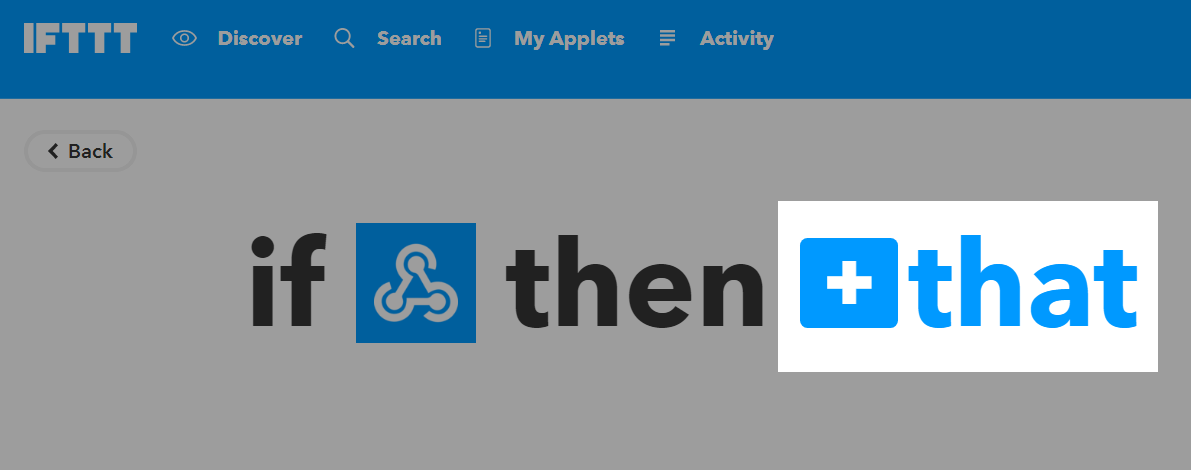
Ensuite à vous de voir, pour l’exemple je vais faire un envoi de notification sur mon téléphone (il faut au préalable avoir installé l’application IFTTT dessus), je clique donc sur Notifications :
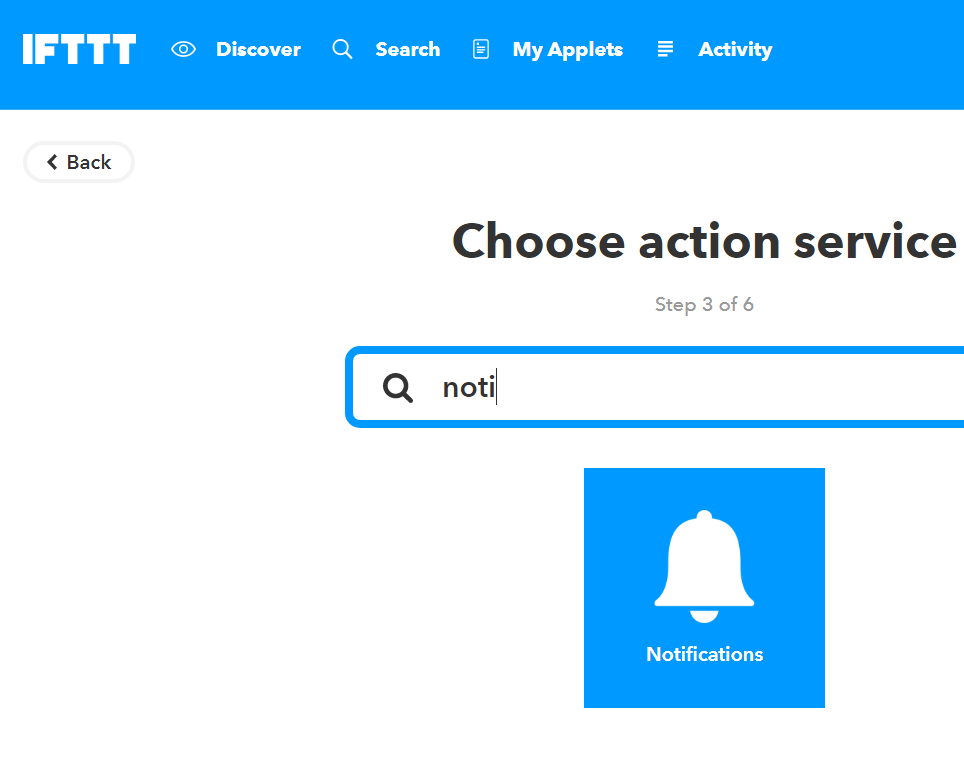
Validez en cliquant sur Send a notification (peut être différent en fonction des channels) :
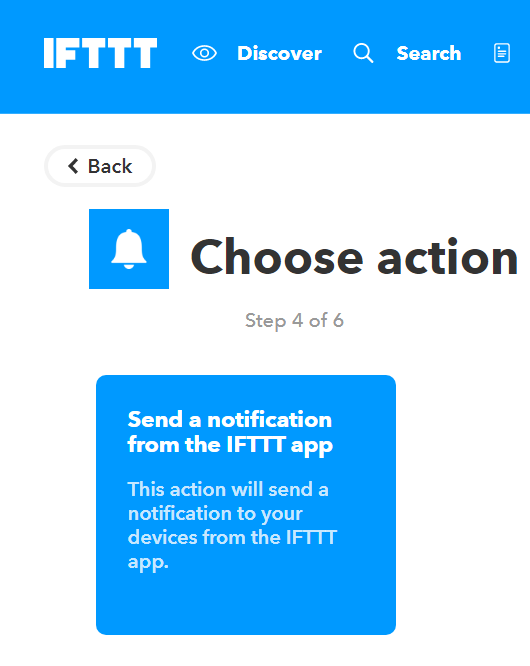
Ensuite il faut écrire le message de la notification, il existe des tags (ingrédients) possibles :
- EventName : nom de l’évenement, ici weather.
- Value1 : valeur 1 envoyée dans le channel, cela se configure sur la commande dans Jeedom.
- Value2 : valeur 2 envoyée dans le channel, cela se configure sur la commande dans Jeedom.
- Value3 : valeur 3 envoyée dans le channel, cela se configure sur la commande dans Jeedom.
- OccurredAt : date de l’occurence.
Voilà ce que cela donne ici (je veux recevoir la notification de la méteo en cours chez moi), valider en cliquant sur Create Action :
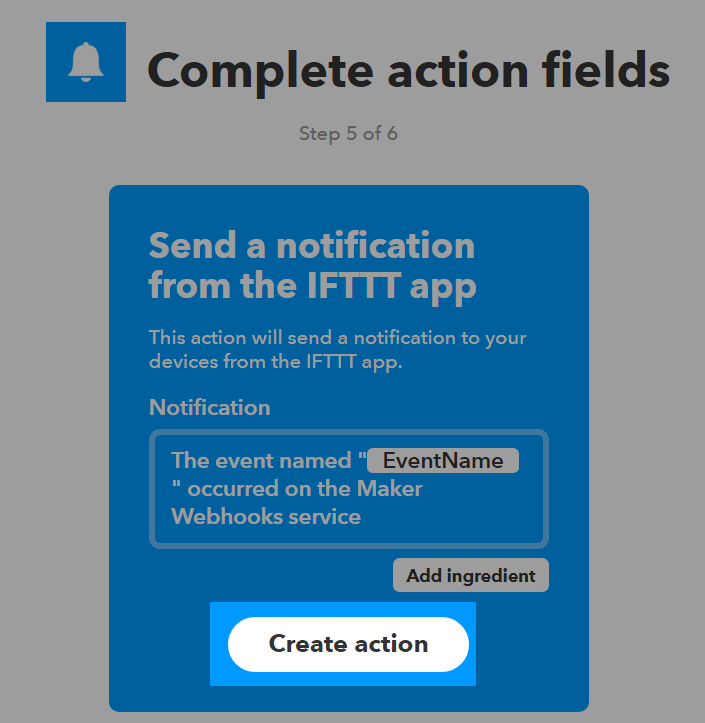
Donnez un nom a votre applet (recette) et validez en cliquant sur Create Recipe :
Voilà vous avez créé votre “applet” coté IFTTT :
Il reste plus qu’à créer la commande coté Jeedom, c’est assez simple :
Rien de particulier, il faut bien remettre le nom de l’évènement IFTTT dans Jeedom et ensuite mettre les valeurs à passer à IFTTT. Dans notre exemple les conditions météo dans l’ingrédient value1.
ASTUCE
Coté Jeedom vous pouvez, si vous faites une commande de sous-type message par exemple, mettre le tag
#message#dans un ou plusieurs champs “Valeur”. Ainsi, dans votre scénario la valeur du message sera tranmis à IFTTT. La même chose est possible avec#title#,#color#ou#slider#.
Envoi d’information de IFTTT vers Jeedom
Il est aussi possible de faire dans l’autre sens, c’est à dire l’envoi d’information de IFTTT vers Jeedom.
Voilà comment faire pour, par exemple, envoyer une information lorsque le téléphone pénètre dans une zone donnée. Première chose à faire, créer une nouvelle applet :
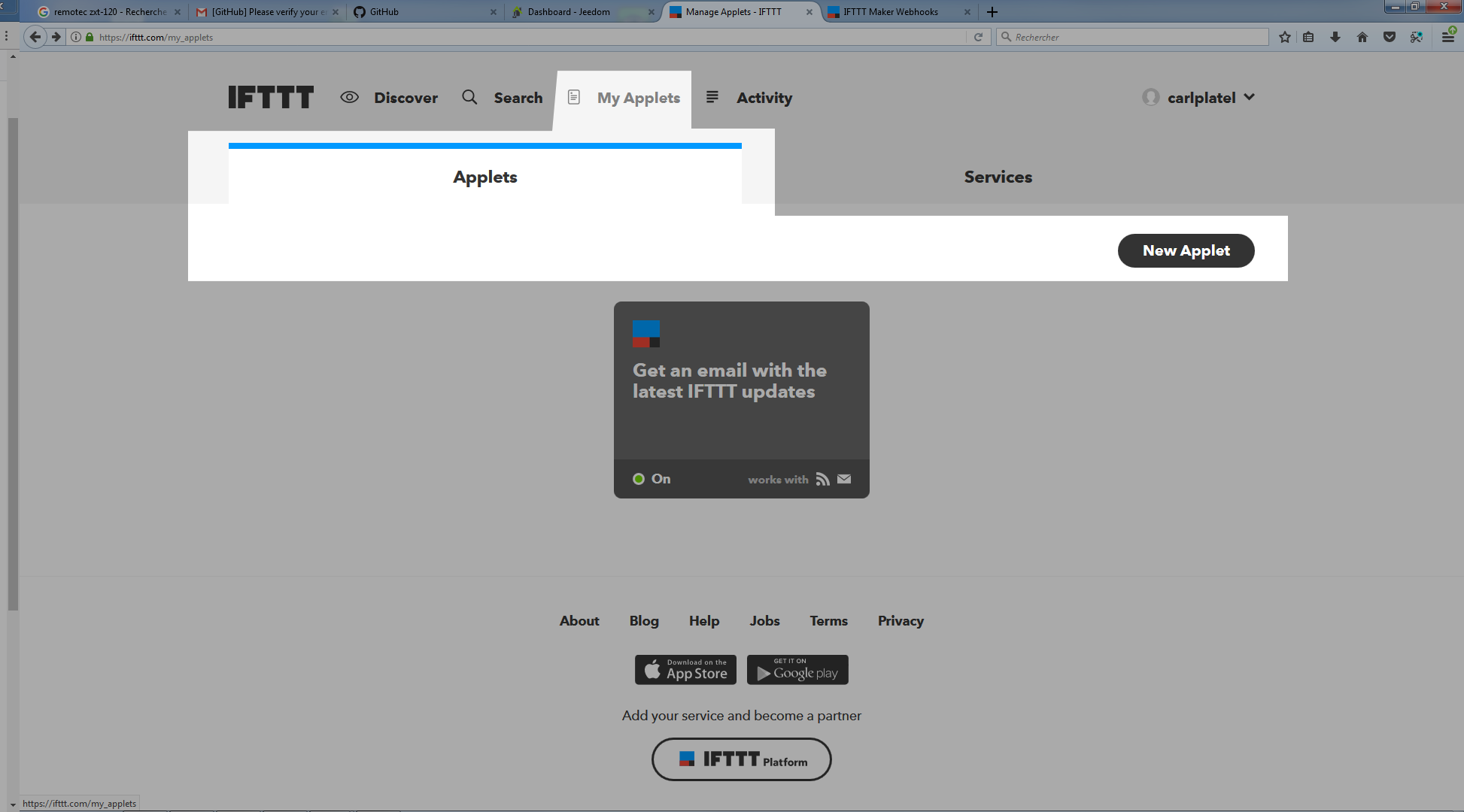
Cliquez ensuite sur le +this :
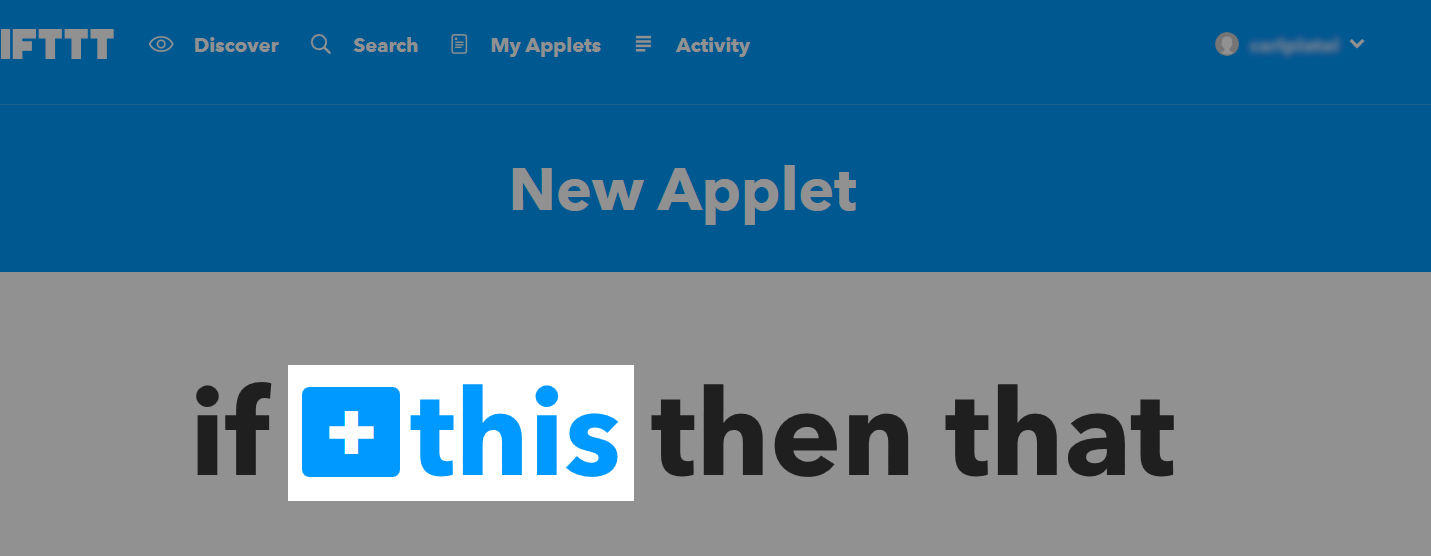
Sélectionnez Location :

Choisissez votre déclencheur (ici je vais prendre quand on rentre dans une zone) :
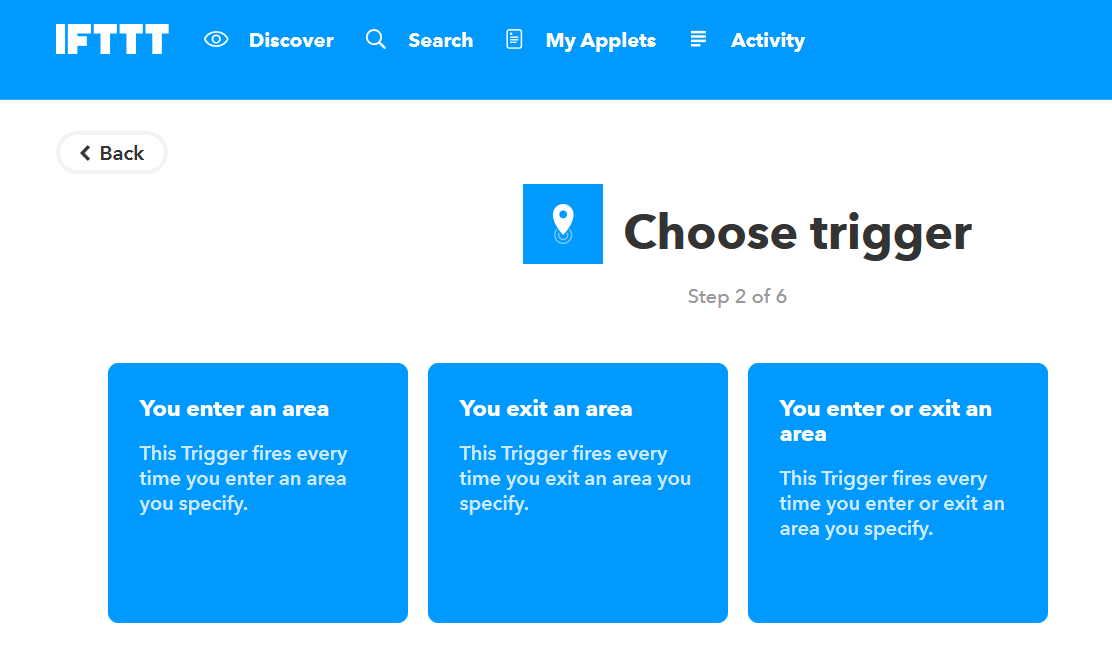
Marquez votre zone puis faites Create Trigger :

Cliquez sur +that :
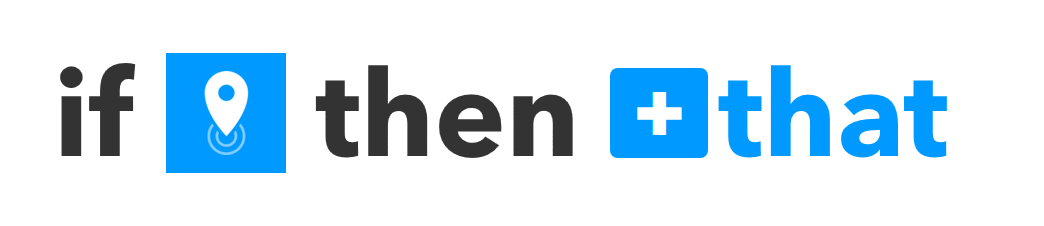
Cherchez “Webhooks” et cliquez dessus :
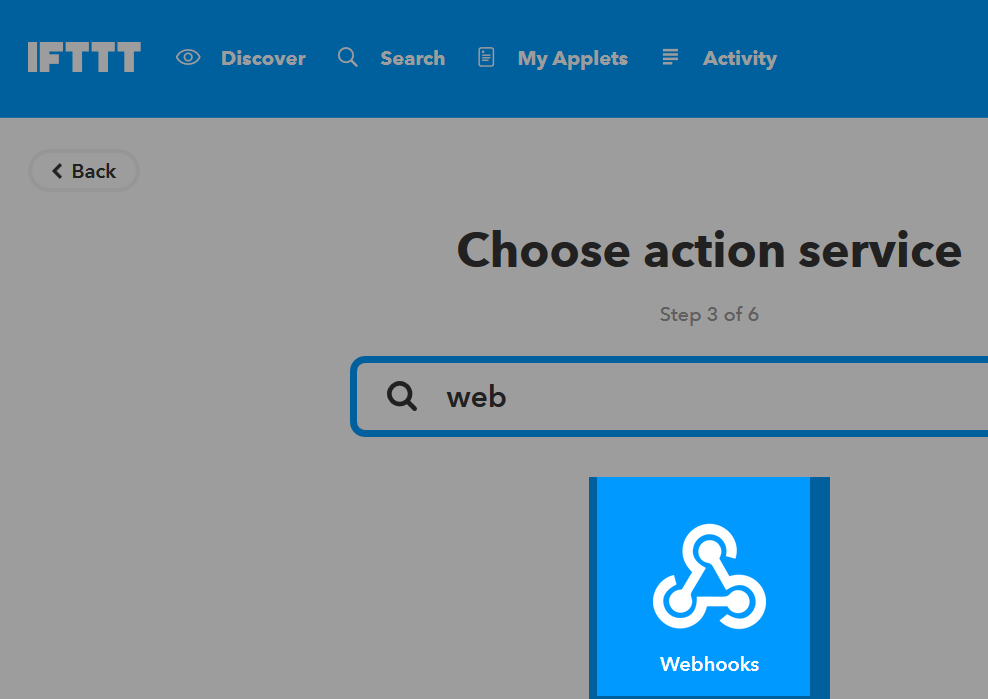
Cliquez sur Make a web request :
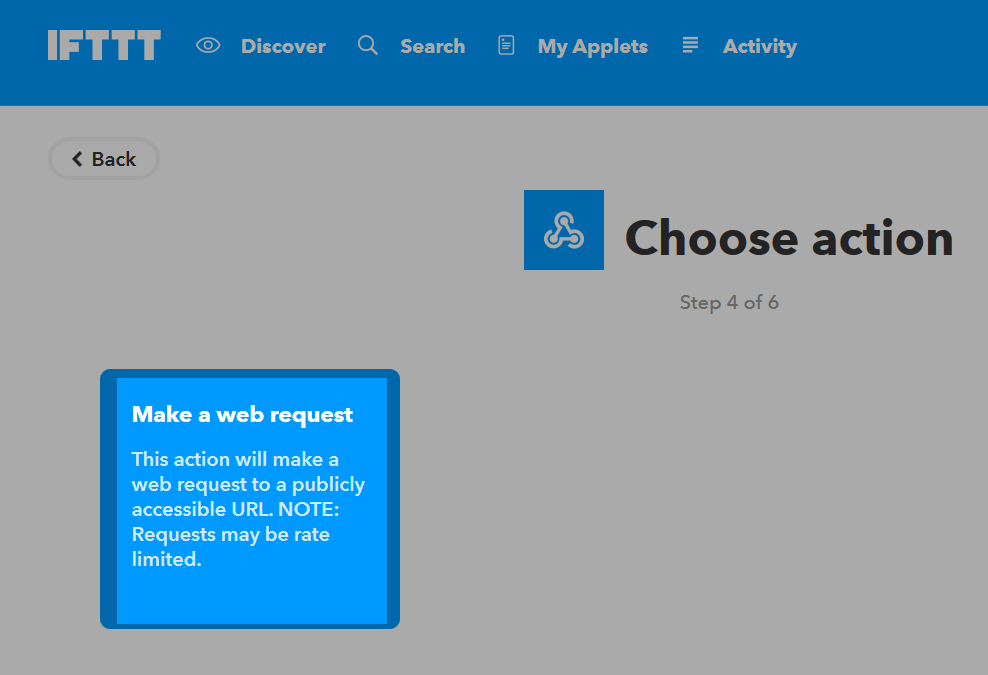
Coté Jeedom, sur votre équipement IFTTT, créer une commande de type info/autre (ou binaire si vous voulez juste savoir si vous êtês dans la zone), comme cela :
Très important : récupérer l’id de la commande (ici 5369).
On retourne ensuite sur IFTTT et dans notre webhooks on va lui donner l’url à appeler. C’est l’étape la plus compliquée, trouver votre url d’accès externe :
- Vous utilisez le DNS jeedom alors c’est :
https://XXXXX.dns.jeedom.com/core/api/jeeApi.php?apikey=\#APIKEY\#&type=ifttt&id=\#IDCMD\#&value=\#VALEUR\#.
Attention si vous avez une adresse en /jeedom il faut bien penser à la rajouter avant le /core. - Vous avez votre propre DNS alors l’url est de la forme
http://\#VOTRE\_DNS\#/core/api/jeeApi.php?apikey=\#APIKEY\#&type=ifttt&id=\#IDCMD\#&value=\#VALEUR\#.
Attention si vous avez une adresse en /jeedom il faut bien penser à la rajouter avant le /core
Pensez à bien remplacer :
#APIKEY#: par votre clef API JEEDOM (elle se trouve dans Réglages → Système → Configuration → API).#IDCMD#: par l’id de votre commande précédemment créée.#VALEUR#: par la valeur que vous voulez donner à votre commande. Attention ici les espaces doivent être remplacés par des %20 (et il vaut mieux éviter les caractères spéciaux - exemple :Hors%20zone).
Voilà ce que cela donne :
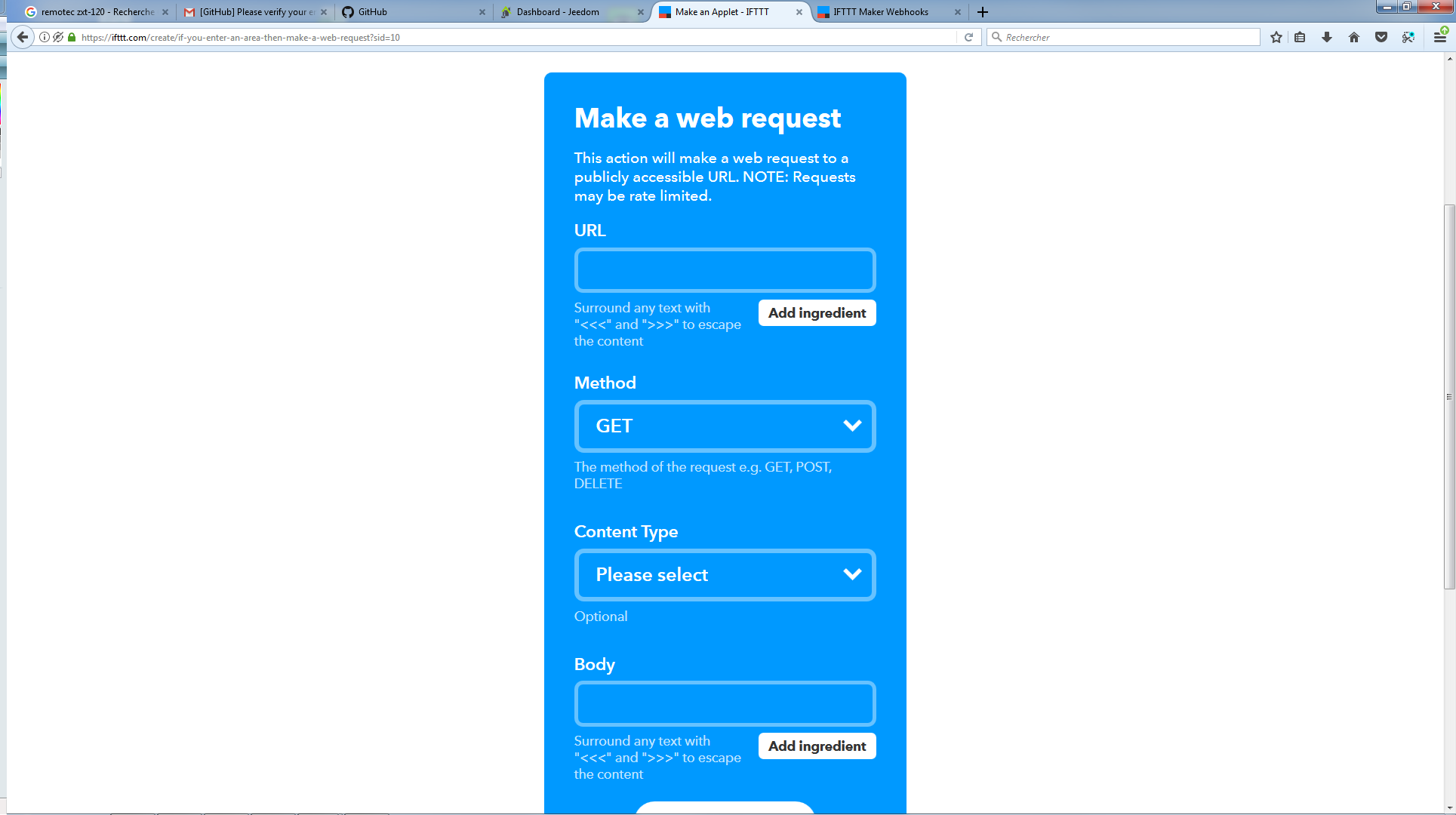
Pensez bien à mettre methode sur Get, puis cliquez sur Create Action.
Donnez un titre à votre applet puis cliquez sur Create action. Et voilà, dès que vous rentrez dans la zone, Jeedom sera prévenu.
IMPORTANT
Il faut aussi faire une recette pour la sortie de zone sinon Jeedom ne sera pas prévenu lors de la sortie de la zone.
NOTE
Pour recuperer l’url du webhook sur ifttt il faut aller ici puis cliquer sur documentation